Musiikki on maailman paras ääni. Musiikin rakastajana on hienoa kuunnella musiikkia iPodista juoksemalla. Lisäksi on rentouttavaa nauttia hiljaisesta musiikista, kun olet harmittunut. Useat musiikkivierailijat saattavat kuitenkin kohdata joitain ongelmia, että on vaikea kopioida yhtä iPod-tiedostoa toiseen iPodiin, kun saat uuden iPod touchin, tai tietokoneen musiikkitiedostojen siirtäminen iPodiin, samoin kuin iPodista tietokoneeseen on vaikeaa. iPod-videoiden suojatut tekijänoikeudet, musiikki. Tässä artikkelissa jaamme sinulle erilaisia tapoja siirtää kappaleita iPodista toiseen.

iTunes on ensimmäinen ilmainen tapa, jota monet teistä saattavat ajatella siirtämään musiikkia iPodien välillä. Mutta monimutkainen prosessi laittaa musiikkia iPodiin on helppo erehtyä. Tämä tapa edellyttää, että siirrät musiikkia iPodista tietokoneelle / Macille ensin iTunesin avulla ja kopioit sitten musiikin Macista / PC: stä iPodiin. Noudata alla olevia vaiheita siirtääksesi iPod-musiikkia toiseen iPodiin.
Vaihe 1 Lataa uusin iTunes tietokoneeltasi tai Mac-tietokoneelta. Jos sinulla on iTunes, tarkista se päivittääksesi uusin iTunes-versio. Käynnistä iTunes heti.
Vaihe 2Kytke iPod PC / Mac-tietokoneeseen USB-kaapelilla, odota sekuntia, kunnes iTunes havaitsee iPodisi. Ennen kuin löydät iPod-kuvakkeen näytön iTunesista (oikeassa yläkulmassa eclipsen vieressä).
Vaihe 3 Napsauta iPod-kuvaketta ja löydät käyttöliittymästäsi iPod-näytön yhteenvetotiedot. Etsi "Varmuuskopiot"> rasti "Tämä tietokone"> "Varmuuskopioi nyt" siirtääksesi musiikkia iPodista Mac / PC: hen ilmaiseksi. Koko musiikin siirtäminen iPodista Mac / PC-tietokoneelle vie minuutteja. Tarvittaessa voit napsauttaa "Salaa paikallinen varmuuskopio", jotta yksityiset musiikkitiedostosi salattaisiin.
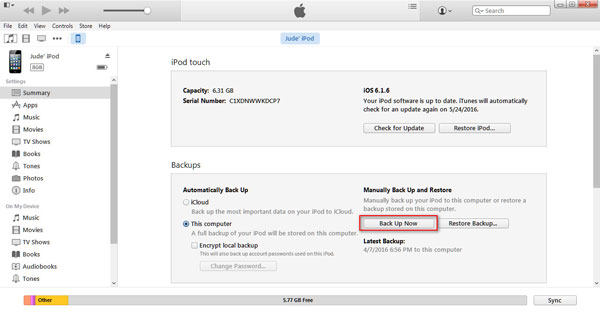
Monet ihmiset ovat tuttuja iTunes, ja se on hyödyllinen, kun haluat siirtää musiikkia iPodista toiseen iPodiin.
Vaihe 1 Vedä ensimmäinen iPod tietokoneestasi / Macista ja kytke toinen iPod tähän PC / Mac-tietokoneeseen USB-kaapelilla.
Vaihe 2 Odota silti sekuntia, kuten yllä mainittiin, nähdäksesi toisen iPodin kuvakkeen.
Vaihe 3 Napsauta toisen iPodin kuvaketta nähdäksesi yhteenvetotiedot toisesta iPodista. Siirry kohtaan "Varmuuskopiot"> valitse "Tämä tietokone"> napsauta "Palauta varmuuskopio ..."> valitse alkuperäinen iPod-varmuuskopio ja napsauta "Palauta" siirtääksesi musiikkia tietokoneeltasi iPodiin.

Jos asetat salasanan iPod-musiikin varmuuskopiosta yllä olevassa kuvauksessa, sinun on annettava salasana palauttaaksesi.
Kuuden vaiheen yläpuolella saatat tietää, että iTunes ei ole paras tapa siirtää musiikkia kahden iPodin välillä. Joten ilman iTunesia, kuinka synkronoit musiikin iPodiin helposti? Ohjelma musiikin kopioimiseksi iPodista toiseen iPodiin on tarpeen. iPod Transfer on tarkka työkalu, jonka avulla saat iPodin iPodiin siirtämään kerralla. Tässä artikkelissa saat yksityiskohtaiset tiedot tämän tekemiseksi. Kaksi iPodiasi, kaksi USB-kaapelia ja tietysti linkki iPodin musiikin siirron ilmaiseksi lataamiseksi Windows-tietokoneelle tai Mac-tietokoneelle on valmisteltava hyvin.
Vaihe 1Kytke iPodit PC / Mac-tietokoneeseen
Kun olet ladannut tämän ohjelman PC / Mac-tietokoneelle, asenna ja käynnistä se heti. Liitä kaksi iPodiasi tietokoneeseen kahdella USB-kaapelilla. Ja sekuntia myöhemmin näet kahden iPodisi näkyvän tämän iPodin ja iPodin musiikinsiirto-ohjelmiston käyttöliittymässä.
Vaihe 2Valitse musiikkitiedostot
Napsauta lähde-iPodin nimeä laiteluettelossa, napsauta "Musiikki" ja valitse tarvitsemasi musiikkitiedostot käyttöliittymän oikeasta osasta. Voit valita kaikki kappaleet tai saada useita valintoja.
Vaihe 3Synkronoi musiikki toiseen iPodiin
Kun olet valinnut kaikki halutut kappaleet, napsauta "Vie laitteeseen" valitaksesi kohdelaite aloittaaksesi siirron.
Voit myös valita siirrettävät musiikkitiedostot. Napsauta sitten hiiren kakkospainikkeella niitä ja napsauta "Vie laitteeseen" valitaksesi kohdelaitteen.
Tässä vaiheessa voit kopioida musiikkia iPodista tietokoneeseen tai varmuuskopion tulevaa käyttöä varten ja lisätä sitten musiikkia tietokoneesta toiseen iPodiin seuraavan oppaan avulla.
Kun olet valinnut kaikki musiikkitiedostot, napsauta "Vie tietokoneeseen" viedäksesi iPod-musiikkia kansioon olevaan tietokoneeseen. Napsauta sitten kohde-iPodin "Musiikki" ja napsauta "Lisää kohde (t)"> "Lisää tiedosto" tai "Lisää kansio". Valitse sitten viedyt musiikkitiedostot ennen tuontia toiseen iPodiin.
Prosessin suorittamisen jälkeen musiikkitiedostot siirretään toiseen iPodiin sekunneissa. Ja nyt voit nauttia musiikista molemmilla iPodilla.
Kun valitset toisen tavan saada kappaleita iPodista iPodiin, sinun tulee pitää mielessä seuraavat seikat:
Vielä muita tapoja, joilla voit synkronoida kappaleita iPodista toiseen iPodiin, kuten iTools ja AirDrop. Mutta kun synkronoit iPod-musiikkia AirDropilla, sinun on varmistettava, että iPod touch on iOS 7: n tai uudemman version kanssa ja MacBook, iMac, MacBook Air, Mac nini tai Mac Pro OS X El Capitan -sovelluksen kanssa.
Löydä helpoin tapa siirtää iPosd-musiikkisi toiseen iPodiin itse.